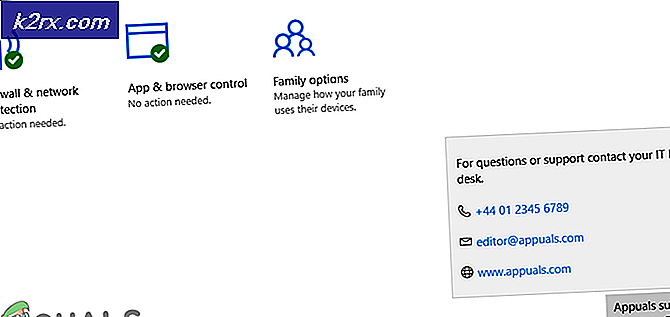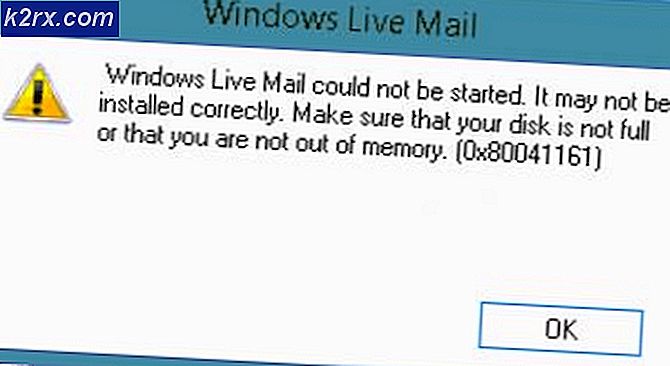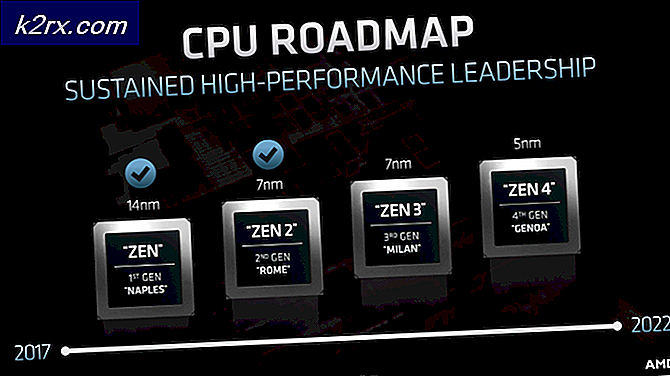Bagaimana Mendapatkan Microsoft Office Picture Manager
Microsoft Office Picture Manager adalah, dan boleh dibilang masih, alat Microsoft terbaik dan paling disukai untuk melihat dan mengedit gambar dalam sistem Windows. Picture Manager digunakan untuk menjadi bagian dari Microsoft Office Suite dari Office versi 2003 hingga 2010. Namun, Microsoft berhenti memasukkannya di suite dari Office 2013, dan harapan orang untuk mendapatkannya kembali di Office 2016/365 hancur pada rilis suite. Namun, tidak ada yang hilang, karena Anda masih dapat kembali menggunakan Microsoft Office Picture Manager di sistem Anda.
Mendapatkan Kembali Microsoft Office Picture Manager
Orang-orang memiliki alasan yang berbeda karena tidak dapat menggunakan Microsoft Office Picture Manager. Mereka:
Masalah di Office Suite mengarah ke tidak menemukan Pengelola Gambar. Versi sebelum 2013 saja
Menggunakan Microsoft Office Suite 2013 dan seterusnya, di mana Picture Manager tidak termasuk
Solusi untuk kedua hal ini cukup sederhana. Jika Anda tidak dapat menggunakan Microsoft Office Picture Manager dalam versi Office sebelum 2013, Anda perlu menginstalnya secara selektif. Inilah cara Anda melakukannya:
Menghapus Instalasi MS Office dari Control Panel Anda tidak dapat menginstal produk individu secara langsung. Cukup buka Program dan Fitur atau Tambah / Hapus Program (berdasarkan versi Windows Anda) untuk menghapus instalasi kantor
Mulai instalasi Office. Anda akan menemukan kotak dialog ' Pilih Instalasi yang Anda inginkan '. Klik pada ' Customize'
Di bawah Tab ' Opsi Instalasi ', Anda akan menemukan berbagai opsi. Klik kanan pada produk yang tidak ingin Anda instal dan klik ' Tidak Tersedia '.
TIP PRO: Jika masalahnya ada pada komputer Anda atau laptop / notebook, Anda harus mencoba menggunakan Perangkat Lunak Reimage Plus yang dapat memindai repositori dan mengganti file yang rusak dan hilang. Ini berfungsi dalam banyak kasus, di mana masalah ini berasal karena sistem yang rusak. Anda dapat mengunduh Reimage Plus dengan Mengklik di SiniUntuk menemukan alat seperti Picture Manager, perluas opsi dengan mengklik tanda + di sebelahnya dan cari Manajer Gambar pada daftar.
Lanjutkan dengan instalasi. Hanya Pengelola Gambar yang akan dipasang sekarang, dan Anda dapat menggunakannya.
Bagi orang-orang yang menggunakan Office 2013 atau lebih tinggi, ada opsi untuk menginstal Picture Manager melalui Microsoft SharePoint Designer 2010. Ini termasuk Picture Manager di dalamnya masih. Ikuti langkah ini:
Unduh versi SharePoint Designer untuk sistem Anda dari situs web Microsoft .
Mulai instalasi. Di bawah 'Pilih instalasi yang Anda inginkan', klik ' Customize '.
Sekali lagi, pastikan bahwa ketiga entri di ' tab Instalasi ' ditandai sebagai ' Tidak tersedia '.
Perluas ' Alat Kantor ' dengan mengklik tanda + di sebelahnya. Pilih Picture Manager dari daftar dan menginstalnya.
Setelah melakukannya, Anda dapat menemukan Picture Manager di bawah Microsoft Office 2010 Tools .
Microsoft Office Picture Manager adalah alat pengguna yang lebih disukai di seluruh dunia. Namun, untuk beberapa alasan yang tidak diketahui, Microsoft menggantinya dengan Windows Live Gallery. Pilihan pengeditan yang terakhir tidak ada apa-apanya dibandingkan dengan yang sebelumnya, dan ini telah mengganggu orang untuk waktu yang lama. Namun, dengan bantuan artikel ini, Anda dapat dengan mudah mendapatkan kembali Microsoft Office Picture Manager di sistem Anda, terlepas dari versi Office yang mungkin Anda gunakan.
TIP PRO: Jika masalahnya ada pada komputer Anda atau laptop / notebook, Anda harus mencoba menggunakan Perangkat Lunak Reimage Plus yang dapat memindai repositori dan mengganti file yang rusak dan hilang. Ini berfungsi dalam banyak kasus, di mana masalah ini berasal karena sistem yang rusak. Anda dapat mengunduh Reimage Plus dengan Mengklik di Sini